vmware为虚拟机添加硬盘,VMware虚拟机添加硬盘,详细步骤与最佳实践
- 综合资讯
- 2025-03-15 19:08:03
- 3

VMware是一款功能强大的虚拟化软件,它允许用户在单个物理服务器上创建多个虚拟机(VM),从而实现资源的高效利用和灵活管理。,要向VMware虚拟机中添加硬盘,可以按...
VMware是一款功能强大的虚拟化软件,它允许用户在单个物理服务器上创建多个虚拟机(VM),从而实现资源的高效利用和灵活管理。,要向VMware虚拟机中添加硬盘,可以按照以下步骤进行:,1. 打开VMware Workstation或VMware Player等客户端软件;,2. 在左侧面板中选择需要添加硬盘的虚拟机;,3. 点击“编辑虚拟机设置”按钮;,4. 在弹出的对话框中,选择“添加硬件”选项卡;,5. 从下拉菜单中选择“磁盘”类型;,6. 点击“下一步”继续;,7. 选择“使用现有磁盘文件”或“创建新磁盘”来指定目标磁盘的位置和大小;,8. 完成后点击“完成”,然后重新启动虚拟机以使更改生效。,还有一些最佳实践可以帮助确保操作的成功和安全:,* 在进行任何修改之前,请先备份重要数据;,* 确保你有足够的存储空间来容纳新的磁盘;,* 如果可能的话,尽量使用固态硬盘(SSD)以提高性能;,* 定期检查和维护虚拟机的健康状态,包括磁盘空间、内存使用情况等。,通过遵循这些步骤和建议,您可以轻松地在VMware虚拟机上添加硬盘,并享受更高效的工作环境。
VMware是一款功能强大的虚拟化软件,它允许用户在单个物理服务器上创建和运行多个虚拟机(VM),随着业务需求的增长或应用程序的增加,有时我们需要向现有的VMware虚拟机上添加额外的硬盘空间,本文将详细介绍如何在VMware Workstation Pro中为虚拟机添加硬盘的过程,并提供一些相关的技巧和建议。

图片来源于网络,如有侵权联系删除
准备工作
在进行任何操作之前,确保您已经安装了VMware Workstation Pro并且您的计算机满足以下条件:
- 操作系统:Windows 或 macOS
- CPU:至少2核
- 内存:至少8GB RAM
- 存储:足够的磁盘空间来容纳新的虚拟硬盘
还需要准备足够的空间来存放新添加的虚拟硬盘。
打开VMware Workstation Pro
启动VMware Workstation Pro,选择要为其添加硬盘的虚拟机,然后点击“编辑虚拟机设置”按钮。
添加新的虚拟硬盘
在“虚拟机设置”窗口中,找到“硬件”选项卡下的“磁盘”部分,在这里您可以管理现有磁盘以及添加新磁盘。
选择添加方式
您可以选择以下两种方式之一来添加新的虚拟硬盘:
-
使用现有文件:如果您已经有了一个预制的虚拟硬盘镜像文件(如.vmdk),可以直接将其作为新的虚拟硬盘添加到虚拟机中。
-
创建新的虚拟硬盘:如果需要创建一个新的虚拟硬盘,请选择此选项,这将引导您完成创建过程。
配置新虚拟硬盘
无论采用哪种方式,接下来都需要对新的虚拟硬盘进行配置:
-
名称:为新虚拟硬盘命名以便于识别和管理。
-
容量:指定新虚拟硬盘的大小,这将是实际分配给该虚拟机的最大可用空间;实际使用的空间可能会少于这个值。
-
格式:选择虚拟硬盘的文件格式,常见的有 thick provisioned eager zeroed out 和 thin provisioned lazy zeroed out 等,厚置备意味着整个磁盘将被初始化并在首次写入时填充零,而薄置备则会在数据写入时才创建相应的块。
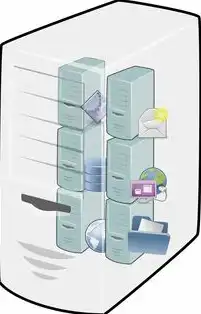
图片来源于网络,如有侵权联系删除
-
位置:指定新虚拟硬盘的位置,默认情况下,它会保存在与虚拟机相同的主目录下,但也可以更改位置以分散负载或者利用不同的存储设备。
保存设置并重启虚拟机
完成上述所有配置后,点击“确定”保存更改,此时系统会提示您关闭当前运行的虚拟机,因为某些设置只有在虚拟机关闭时才能修改,请先保存好所有工作再执行下一步。
重启虚拟机并测试新硬盘
当虚拟机关闭后,您可以再次打开它并进行必要的测试以确保一切正常工作,可以尝试复制大文件到新硬盘中看看速度如何,或者检查是否能够成功挂载和使用新硬盘上的分区等。
最佳实践和建议
为了确保添加的新硬盘能够稳定高效地运行,这里有一些最佳实践和建议供参考:
-
定期备份重要数据:即使是在虚拟环境中,也建议定期备份关键数据和配置信息以防万一出现故障导致丢失。
-
监控性能指标:通过监控虚拟机的CPU、内存和网络流量等关键性能指标来判断是否存在瓶颈问题,并及时进行调整优化。
-
合理规划存储资源:避免过度占用有限的存储资源而导致其他服务受到影响,可以根据实际需求动态调整各个虚拟机的存储大小和使用情况。
-
遵循安全规范:在使用和管理虚拟机时应遵守相关安全规定和安全标准,防止病毒木马入侵或其他潜在风险的发生。
正确地为vmware虚拟机添加硬盘不仅可以帮助我们更好地管理和扩展我们的IT基础设施,还可以提高工作效率和服务质量,希望这篇文章能为您提供一些有用的信息和指导帮助顺利完成这一任务!
本文链接:https://www.zhitaoyun.cn/1807091.html

发表评论